Les disques durs externes sont les périphériques de stockage utilisés pour stocker et récupérer des informations numériques, des données personnelles et officielles, comme des fichiers, des documents et d'autres éléments. Ceux-ci sont attachés à des systèmes via une connexion FireWire ou USB ou sans fil pour transférer des données du lecteur interne vers des disques durs. Si vous recherchez un nouveau système d'exploitation ou que vous vendez vos anciens ordinateurs ou ordinateurs portables, vous devez configurer un disque dur externe pour les sauvegardes en effaçant et en formant les données existantes dans les périphériques de stockage. Lisez cet article pour obtenir les guides de formatage disque dur externe.
Partie 1 Qu'est-ce que un formatage disque dur externe ?
Le formatage de disque dur est un processus de suppression ou d'effacement des blocs de mémoire pour bénéficier de l'espace pour les nouvelles données. Le formatage peut être effectué à deux étapes : processus de niveau bas et haut niveau. Le formatage peut prendre quelques heures pour effacer les données existantes, mais le processus peut être sans tracas si vous connaissez les instructions par étapes de comment formater un disque dur externe.
Le formatage de bas niveau est le premier processus d'effacement des données et des fichiers existants sur les périphériques du disque dur et au niveau élevé, un nouveau système de fichiers est généré. Techniquement, c'est la procédure d'écriture d'une nouvelle structure de répertoire qui permet d'écraser les documents et les fichiers et de créer de l'espace pour les nouvelles données.
Avant de formater les disques durs externes, sauvegardez toutes les données importantes que vous allez formater. La plupart des périphériques externes sont livrés avec un logiciel de sauvegarde qui rendra le processus beaucoup plus facile à faire. Si vous avez des documents, de la musique, des photos enregistrées ailleurs sur l'ordinateur, assurez-vous d'avoir copié toutes les choses avant le formatage. Rappelez-vous une fois que toutes les données sont formatées, elles ne seront pas récupérées à tout prix.

Les différents systèmes de fichiers :
Avant de passer à formatag de disque dur externe, vous devez connaître les systèmes de fichiers qui sont particulièrement associés aux systèmes d'exploitation. Les systèmes de fichiers sont les éléments clés de la traduction de l'enregistrement de données physiques sur un disque dur vers les fichiers qui sont lus uniquement par les systèmes d'exploitation.
Divers systèmes d'exploitation comme Mac, Windows, Linux et OS X ont différents systèmes de fichiers pour organiser et stocker des informations numériques. Les systèmes de fichiers les plus communs sont décrits ci-dessous :
- NTFS (système de fichiers nouvelle technologie) : NTFS est développé par Microsoft, démarré avec Windows NT 3.0. Il est également connu sous le nom de système de fichiers par défaut de Window. Microsoft a lancé cinq versions de NTFS: v1.0 publié avec Windows NT 3.1, v1.2 avec Windows 3.51, v3.0 avec Windows 2000, v3.1 et v5.0 avec Windows XP. La dernière version comprend de nombreuses fonctionnalités telles que les quotas d'utilisation des disques, la distribution de suivi des liens, les points d'analyse, le chiffrement au niveau des fichiers et le support de fichiers clairsemés. Windows peut écrire et lire sur des disques durs NTFS formatés alors que OS X et Linux ne peuvent lire que mais ne peuvent pas écrire à moins qu'ils ne soient pris en charge par des périphériques tiers tels que NTFS-3G. Il a une taille de fichier maximale de 16 To et une taille de 256 TB.
- FAT 32 (table allouée par fichier) : Il a été conçu en 1977 pour les disquettes et trois grandes variantes de systèmes de fichiers sont: FAT12, FAT16 et FAT 32. L'ancienne version de FAT était assez simple et robuste. FAT32 a généré le nombre croissant de bits utilisés pour traiter les grappes. Il contribue également à réduire chaque taille de cluster en raison duquel elle aura une grande capacité de stockage et prendra en charge les grands disques jusqu'à 2 To. Il peut être écrit et lu par Linux, OS X et Windows. FAT32 offre une taille maximale de fichier de 4 Go et une taille de volume de 2 TB.
- ExFAT (ETableau de répartition des fichiers étendu) : Il est assez similaire à FAT32 et est moins utilisé. ExFAT peut stocker jusqu'à 4 Go de fichiers qui le rendent parfait pour les lecteurs flash. Les lecteurs formatés ExFat peuvent être lus et écrits par OS X et Windows.
- HFS+ (Système de fichiers hiérarchique) : Il est développé par Apple Inc. Il sert de système de fichiers principal de OS X et également appelé Mac OS prolongé. Pour ceux qui utilisent Windows sous Mac avec Boot Camp, ils peuvent lire des disques durs HFS plus mais ne peuvent pas les écrire. Cependant, des outils tiers tels que Paragon HFS+ permettent aux utilisateurs d'écrire et de lire sur les lecteurs HFS+. HFS plus offre 8 taille EiB maximum de fichier et taille de volume.
Ce sont les systèmes de fichiers communs pour les systèmes d'exploitation Windows, Mac et Linux. Pour ceux qui exécutent un ordinateur Windows, ils peuvent formater le disque dur en tant que NTFS et pour les utilisateurs de Mac; ExFAT sera l'option la mieux et la plus fiable. Avant le formatage de disque dur externe, assurez-vous d'avoir créé une sauvegarde pour toutes les données numériques importantes. De nos jours, il est également possible de convertir un disque dur sans perdre de données, comme vous pouvez facilement convertir FAT32 en NTFS. Les meilleurs moyens de modifier votre système de fichiers sont d'effacer le disque dur et de le formater à partir de rien.
Partie 2 Comment formater un disque dur externe sous Windows ?
Les utilisateurs de Windows qui vont formater le disque dur externe pour la première fois, ils obtiendront des informations complètes et une procédure par étape de mise en forme des lecteurs.
Étapes pour formater le disque dur externe sur Windows :
Étape 1 : Avant de formater un disque dur externe sur Windows, veuillez sauvegarder toutes les données d'information comme les fichiers, la musique et les données officielles dans un endroit sûr.
Étape 2 : Pour formater un disque dur externe, veuillez brancher l'appareil dans le système ou sur une prise murale.
Étape 3 : Après avoir branché le disque dur dans le système, vous obtiendrez une option pour ouvrir l'Explorateur Windows et en cliquant sur la section Ordinateur dans la barre latérale, vous verrez que votre disque dur est attaché à votre système.
Étape 4 : Lorsque vous ferez un clic droit sur l'icône du disque dur, vous obtiendrez l'option pour choisir "Format" ?
Étape 5 : Ensuite, vous pouvez opter pour tout système de fichiers que vous souhaitez utiliser pour les systèmes d'exploitation.
Étape 6 : Mentionnez votre disque dur avec un nom sous Étiquette de volume et consultez la case Format rapide.
Étape 7 : Pour lancer le processus de mise en forme, cliquez sur le bouton Démarrer et, en quelques secondes, vous recevrez une notification lorsque le processus sera complété.
Étape 8 : Ouvrez le disque dur dans l'Explorateur Windows et commencez à traîner des documents et des fichiers dans celui-ci.
Suivez la procédure par étapes pour formater un disque dur externe et assurez-vous qu'il ne montrera pas d'espace libre similaire tel qu'il s'affiche sur la boîte car les systèmes déterminent l'espace différemment car ils sont marqués sur la boîte.
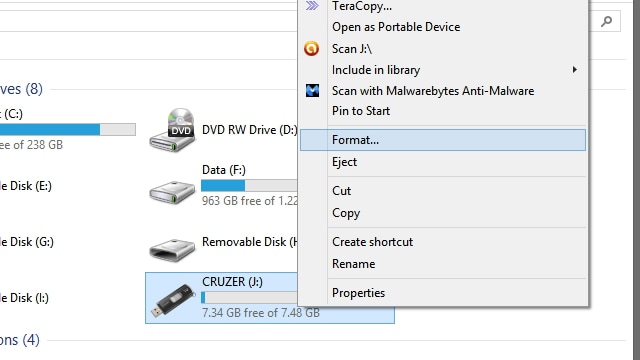
Partie 3 Comment formater un disque dur externe sur Mac ?
Les utilisateurs de Mac peuvent sélectionner n'importe quel système de fichiers qui prend en charge leur système d'exploitation. Pour formater un lecteur externe sur Mac, vous pouvez suivre la procédure par étapes comme indiqué ci-dessous :
Étapes pour formater le disque dur externe sur Mac :
Étape 1 : Avant de démarrer le processus de mise à jour du périphérique de stockage, vous devez sauvegarder toutes les données d'information dans un dossier distinct pour l'utilisation future.
Étape 2 : Branchez le lecteur de stockage sur Mac.
Étape 3 : Le lecteur lorsque vous vous connectez au système, vous pouvez voir l'icône du périphérique de stockage sur l'écran.
Étape 4 : Ouvrez maintenant le moteur de recherche et consultez les applications/utilitaires. Ensuite, faites un double clic sur l'utilitaire de disque.
Étape 5 : Pour formater le disque dur externe, optez pour votre périphérique de stockage dans la barre latérale de gauche et cliquez sur l'onglet effacer.
Étape 6 : Après cela, vous verrez un menu de formatage où vous pouvez sélectionner le système de fichiers compatible avec votre système d'exploitation.
Étape 7 : Décrivez ou donnez un nom spécifique à votre lecteur et cliquez sur le bouton effacer. Dans un court laps de temps, votre périphérique de stockage sera formaté.
Étape 8 : Lorsque vous avez terminé le processus de mise à jour, cliquez sur le disque dur dans le Finder et lancez le processus de glisser ou vous pouvez également configurer en tant que périphérique de sauvegarde avec Time Machine.
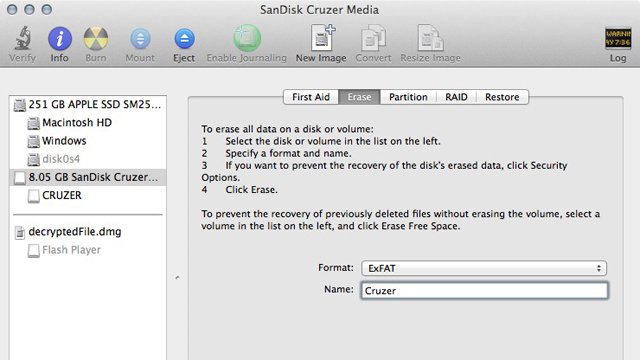
En suivant la procédure par étapes mentionnée ci-dessus, vous pouvez facilement formater le périphérique de stockage sur Mac.
Partie 4 Comment récupérer des fichiers effacés d'un disque dur externe formaté ?
Si vous avez formaté un disque dur externe par erreur et perdu des données importantes, est-ce qu'il est possible de restaurer des fichiers effacés ? La réponse est oui ! La solution le plus facile et rapide est d'utiliser un logiciel de récupération de données pour retrouver les données. Ici, nous vous recommandons le logiciel de récupération de données professionnel Wondershare Recoverit qui a plus de 35 technologies brevetées. Vous pouvez télécharger gratuitement Recoverit par les boutons suivants et essayer de récupérer vos données perdues en 3 étapes simples.

Recoverit - Logiciel de récupération de dique dur externe fomenté
- Récupérez des fichiers en plus de 1000 formats à partir de n'importe quel périphérique de stockage rapidement, en toute sécurité et totalement.
- Prise en charge de la récupération de données à partir d'une corbeille, d'un disque dur, d'une carte mémoire, d'un clé USB, d'un appareil photo numérique et de caméscopes.
- Systèmes d'exploitation pris en charge : Windows 11/10/8/7/XP/Vista, macOS 10.10 ~ macOS 12 (Monterey) sur iMac, MacBook, Mac Pro etc.
Pour récupérer des fichiers perdus, vous pouvez d'abord télécharger et installer gratuitement Recoverit sur l'ordinateur. Ensuite, suivez les 3 étapes suivants pour récupérer les fichiers effacés.
Tuto : Comment récupérer un fichier supprimé sur un disque dur externe ?
Étape 1 : Sélectionner le dique dur externe formaté
Avant de lancer Recoverit, assurez-vous que le dique dur externe peut être reconnue ou détectée sur l'ordinateur. Ensuite, lancez Recoverit et sélectionnez le dique dur externe comme un emplacement cible dans Recoverit. Puis cliquez sur le bouton "Scanner" pour commencer./p>>

Étape 2 : Scanner le dique dur externe formaté
Une analyse rapide sera lancé sur votre dique dur externe. Attendez quelques minutes pour terminer le scan. Pendant le processus, vous pouvez localiser les fichiers ciblés, ainsi que le mettre en pause ou l'arrêter.

Étape 3 : Prévisualiser et récupérer les fichiers
Une fois le scan terminé, vous pouvez prévisualiser les fichiers à partir du résultat du scan. Pour récupérer les fichiers, cliquez sur "Récupérer" et enregistrez-les dans un autre endroit sûr.





